今回は、Terraformを用いたECS on Fargateの踏み台ホスト(Bastion)の構築方法をご紹介します。
Fargateの踏み台ホストは、AWSのコンテナ利用者には必読といっても過言ではない書籍「AWSコンテナ設計・構築[本格]入門」でも紹介されている構成です。
この構築をTerraformで(できるだけ)自動化してみました。
ECS on Fargateの踏み台ホストとは
ECS on Fargateの踏み台ホストとは、その名の通りコンテナで動作する踏み台ホスト(データベース保守などの作業用環境)で、EC2インスタンスと同様にセッションマネージャーで接続して使用します。
仮想マシン(EC2インスタンス)と比較して、OSレイヤーの管理が不要であったり、必要な時間のみリソースを消費するコスト効率に長けています。
コンテナを中心としたクラウドネイティブな環境で、作業用環境もコンテナで統一したい、なんてケースにも最適です。
構成図
今回構築する構成は以下です。
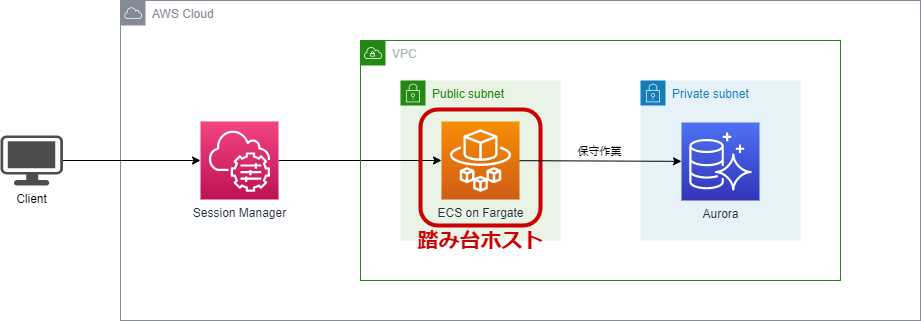 Terraformのバックエンド用S3バケット・DynamoDB、作業用のCloud9についてのみ、手動で構築します(詳細は「構築手順」で後述)。
Terraformのバックエンド用S3バケット・DynamoDB、作業用のCloud9についてのみ、手動で構築します(詳細は「構築手順」で後述)。
今回は設定の便宜上、踏み台ホストをパブリックサブネットに構築します。
プライベートサブネットに配置したい場合は、SSMのVPCエンドポイントもしくはNATGatewayが必要です。
Terraformのバージョン
筆者が使用したTerraformのバージョン情報は以下です。
| Terraformのバージョン | 1.1.5 |
| AWSプロバイダのバージョン | 3.74.0 |
構築手順
TerraformでECS on Fargateの踏み台ホストを構築する手順です。
※上から順に実施していきます。
Terraformのバックエンド構築
TerraformのバックエンドとなるAWSリソースを手動で構築します。
- AWSマネジメントコンソールにログイン。
- Terraformバックエンド用のS3バケット・DynamoDBを手動で構築。
作業用Cloud9の構築
Terraform実行やコンテナイメージ作成を行う環境として、Cloud9を構築します。
Cloud9用のVPC・サブネットは別途準備してから進めてください(デフォルトVPCでも可)。
- AWSマネジメントコンソールにて、作業用のCloud9を手動で構築。
- Cloud9起動後、画面左上の
「Preferences」>「AWS SETTINGS」>「AWS managed temporary credentials」の項目をクリックして無効化。 - IAMロールを任意の名前でEC2用IAMロールとして作成し、AWS管理のIAMポリシー
AdministratorAccessをアタッチ。 - 作成したIAMロールをCloud9の実体であるEC2インスタンスにアタッチ。
- Cloud9の実体EC2を再起動。
※Cloud9のデフォルト権限ではAWSの操作範囲が制限されているため、IAMロールで広い権限を付与します。
参考:Cloud9からIAM Roleの権限でAWS CLIを実行する
Terraformのコード準備
Terraformおよびコンテナイメージのソースコードが格納されているリポジトリをクローンして、一部のコードを書き換えます。
- Cloud9上での以下コマンドを実行し、GitHubリポジトリをクローン。
git clone https://github.com/dogharasu/terraform-ecs-bastion.git - クローンしたリポジトリのファイル
terraform/terraform-config.tfにて、あらかじめ手動で作成していたS3バケット名およびDynamoDBテーブル名に書き換える。
書き換える箇所は以下を参照。
▼terraform/terraform-config.tfの抜粋
############################################################################
# バックエンド設定
############################################################################
terraform {
backend "s3" {
bucket = "dev-s3-terraform-ecs-bastion-20220206" # 手動で作成したバックエンド用バケット名に書き換える
key = "state/terraform.tfstate"
encrypt = true
region = "ap-northeast-1"
dynamodb_table = "dev-dynamodb-terraform-ecs-bastion" # 手動で作成したバックエンド用テーブル名に書き換える
}
}Terraformでデプロイ①
Terraformのデプロイは2回に分けて実施します。
この時点でコンテナイメージ未作成であるため、ECS以外のAWSリソースをデプロイします。
- Cloud9にてリポジトリのディレクトリ
terraformへ移動。 - コマンド
terraform initを実行。 - コマンド
terraform applyを実行。 - AWSリソースのデプロイ完了まで待機。
コンテナのイメージ作成
踏み台ホストとなるコンテナのイメージを作成します。
- AWSマネジメントコンソールにて、Terraformで作成されたECRのログインコマンドをコピー。
- Cloud9にてリポジトリのディレクトリ
dockerへ移動し、コピーしておいたECRのログインコマンドを実行。 - 同ECRのbuild用コマンドをコピーして実行。
- 同ECRのタグ付け用コマンドをコピーして実行。
- 同ECRのpush用コマンドをコピーして実行。
※DockerfileではMySQLクライアントのインストールエラーを回避するめにGPGインポートも記述しています。
参考:MySQLのGPGキー有効期限が切れて、公式リポジトリからインストール出来なくなった話
※セッションマネージャーでコンテナに接続できるようにするため、アクティベーションを実行するようにイメージを作成しています。
参考:AWS公式ドキュメント
Terraformでデプロイ②
手動構築したコンテナイメージを用いて、TerraformでECS on Fargate(踏み台ホスト)を構築します。
- Cloud9にてリポジトリのディレクトリ
terraformへ移動。 ecs.tf中のコメントアウト(/*、*/)の記述を削除。terraform applyを実行。- AWSマネジメントコンソールにて、ECSタスクが起動完了するまで待機。
Fargateの踏み台ホストへログイン
踏み台ホストへのログイン・踏み台ホストからデータベースへの接続をテストします。
- AWSマネジメントコンソールにて、セッションマネージャーの画面へ移動。
- Terraformでデプロイしたコンテナ「Bastion」へ接続。
- Terraformで構築済みのAuroraクラスターのリーダーエンドポイントをコピーし、以下コマンドを実行して接続できるか確認。
mysql -h <コピーしたAuroraのエンドポイント> -u admin -p
※パスワード:password - セッションマネージャーの接続を終了。
Fargateの踏み台ホストを終了
TerraformからECSサービスを更新してタスクを終了
- Cloud9にて、リポジトリのファイル
ecs.tfで定義しているECSサービスのdesired_countのパラメータを1→0に書き換え。 terraform applyを実行して、ECSのタスクを終了。
後片付け
今回作成した環境の削除手順です。
- Cloud9にてリポジトリのディレクトリ
terraformへ移動。 terraform destroyを実行。- AWSマネジメントコンソールにて、Cloud9、Cloud9にアタッチされていたIAMロールを削除。
- Terraformのバックエンド用に作成していたS3バケット、DynamoDBテーブルを削除。
- CloudwatchLogsにて今回作成されたロググループを削除。
まとめ
今回は、TerraformでECS on Fargateの踏み台ホスト(Bastion)を構築する方法をご紹介しました。
踏み台ホストは作業時のみ起動しておけばいいので、サービスの起動数は普段0で問題ありません。
サービスを作らず直接タスクを作成するでも問題ありませんが、サービスであればタスク数だけ更新すればいいので起動が楽です。
この記事を通して、少しでもECSやTerraform利用のお役に立てれば幸いです。
参考情報






